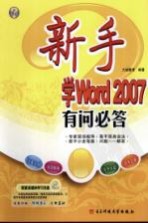
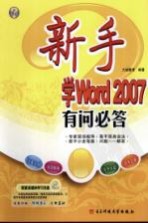
新手学Word 2007有问必答PDF电子书下载
- 电子书积分:10 积分如何计算积分?
- 作 者:力诚教育编著
- 出 版 社:成都:电子科技大学出版社
- 出版年份:2008
- ISBN:7811147092
- 页数:202 页
认识与安装Word 2007 2
什么是Word 2007 2
Word 2007有哪些特点 2
怎样全新安装Office 2007 3
怎样升级安装Office 2007 4
怎样让Office 2007与其他版本的Office共存 5
怎样激活Microsoft Office程序 5
怎样添加和删除Office中的Word组件 5
怎样卸载Office 2007 6
新手上路 7
帮助与新增功能 8
怎样使用“Office帮助”按钮 8
怎样使用Office的屏幕提示 9
创建具有专业水准的文档 9
轻松避免拼写错误 9
放心地共享文档 10
超越文档 11
问题的恢复 11
单项诊断测试做些什么 12
过关习题 13
Word 2007工作界面 16
怎样从“开骀”菜单启动Word 2007 16
怎样使用快捷键启动Word2007 16
怎样通过其他方法开启Word 2007 17
怎样关闭Word 2007 17
Word 2007的操作界面 17
文档的视图方式有哪些 18
什么是页面视图 18
什么是Web版式视图 18
什么是大纲视图 19
怎样实现普通视图 19
怎样切换视图方式 20
怎样显示文档结构图与缩略图 20
新手上路 21
Word 2007的基本操作 22
怎样对窗口进行操作 22
怎样在Word窗口中快速最大化和还原 22
怎样同时将所有最大化的窗口还原 22
怎样同时控制多个Word文档窗口 23
怎样对窗口进行滚屏操作 23
怎样操作对话框 23
怎样隐藏Word 2007功能选项卡 24
过关习题 25
文档的基本操作 28
Word 2007文件类型有那些 28
文档的存储结构是怎样的 28
怎样选择文档操作命令 28
怎样新建空白文档 28
怎样使用模板建立新文档 29
怎样根据原有文档新建文档 29
怎样新建文档窗口 30
怎样通过“打开”对话框打开文档 31
怎样打开最近使用过的文档 31
怎样同时打开多个文档 31
怎样存储新建文件 32
怎样保存修改后的文件 32
怎样另存文件 33
怎样自动保存文件 33
怎样关闭文件 34
专业提升 35
文档的进阶操作 36
怎样检查文档的兼容性 36
怎样加密文档 36
怎样将文档保存为Word 2003格式 37
怎样将Word 2003格式转换为Word 2007格式 37
怎样修复受损的Word文档 38
怎样使用另存法减小文件容量 38
怎样设定文档的保存格式与保存路径 38
过关习题 39
文本录入与删除 42
怎样定位光标 42
怎样快速在文档中定位光标 42
怎样进行中英文录入 42
怎样即点即输 43
录入状态有哪几种 43
怎样快速输入中文省略号 43
怎样快速输入乘号 43
怎样快速输入破折号 43
怎样快速输入书名号 43
怎样快速输入间隔号 43
怎样通过“插入”选项卡录入特殊符号 44
怎样删除文本 44
新手上路 45
文本的选取 46
怎样快速选定一个词组 46
怎样快速选中一行文本 46
怎样快速选取多行文本 46
怎样快速选中一段文本 47
怎样快速选中整篇文档 47
怎样在文档中选择不连续的文本 47
怎样选取格式相近的文本 47
怎样快速选取垂直文本 47
怎样用键盘选定文本 48
过关习题 49
移动/复制文本 50
怎样用键盘选定文本 50
怎样通过剪贴板复制文本 50
怎样使用鼠标移动文本 51
怎样使用鼠标复制文本 51
怎样使用多重剪贴板 52
过关习题 53
查找与替换 54
怎样使用查找功能 54
怎样使用替换功能 54
怎样使用高级查找功能 55
怎样查找文档中的格式 56
专业提升 57
文本基本格式的设置 60
怎样使用工具栏设置字体 60
怎样使用对话框设置字体 61
怎样使用工具栏设置字号 61
怎样使用对话框设置字号 62
怎样使用工具栏设置字形 62
怎样使用对话框设置字形 63
怎样使用工具栏设置文字颜色 64
怎样使用对话框设置文字颜色 64
怎样使用工具栏设置字符缩放 65
怎样使用对话框设置字符缩放 66
怎样设置字符间距 66
怎样让字符突出显示 67
怎样更改字母的大小写 67
怎样利用组合键添加上、下标 68
怎样添加字符效果 68
什么是段落格式 68
怎样使用对话框设置缩进效果 68
怎样使用标尺设置段落缩进 70
怎样设置对齐方式 70
怎样设置行间距 72
新手上路 73
文本进阶格式设置 74
怎样使用标尺设置制表位 74
怎样删除或移动制表位 74
怎样使用“制表位”对话框制表位 74
怎样快速设置边框和底纹 75
怎样文本添加边框 76
怎样添加底纹 76
怎样添加页面边框 77
怎样删除边框和底纹 77
怎样快速添加项目符号和编号 78
怎样自动创建项目符号和编号 78
怎样插入项目符号 79
怎样插入编号 80
怎样设置多级符号 81
怎样新建样式 82
怎样使用字符样式 83
怎样使用段落样式 84
怎样修改样式 84
怎样删除样式 84
怎样设置首字下沉 85
怎样给汉字注音 86
怎样给汉字加圈 86
怎样纵横混排 87
怎样合并字符 88
怎样让双行合一 88
怎样设置实色背景 89
怎样设置图片背景 89
怎样设置图片水印效果背景 90
怎样设置文字水印效果背景 91
怎样查看格式 91
怎样复制格式 92
怎样清除格式 92
过关习题 93
表格的基本操作 96
怎样使用按钮插入表格 96
怎样使用对话框插入表格 96
怎样在表格中插入表格 97
怎样绘制复杂的表格 97
怎样键入内容 98
怎样移动光标 98
怎样使用鼠标选定单元格 98
怎样使用键盘选定单元格 99
怎样使用菜单命令选定单元格 99
怎样移动表格 99
怎样缩放表格 100
怎样使用鼠标移动/复制单元格 100
怎样通过剪贴板移动/复制单元格 100
怎样清除单元格 101
怎样移动行列线 101
怎样根据内容调节表格列宽 102
怎样平均分配表格列宽 102
怎样设置固定的表格列宽 103
怎样设置固定的表格行高 103
怎样平均分配表格行高 104
怎样插入单元格 104
怎样添加行或列 105
怎样删除单元格 107
怎样删除行和列 108
怎样删除表格 108
怎样合并单元格 108
怎样拆分单元格 109
怎样拆分表格 109
找不到“表格”命令怎么办 110
新手上路 111
表格的进阶操作 112
怎样自动套用格式 112
怎样新建表格样式 112
怎样修改表格样式 113
怎样清除表格样式 114
怎样使用工具按钮改变文字方向 114
怎样使用对话框改变文字方向 115
怎样改变单元格对齐方式 115
怎样设置单元格边距 116
怎样设置表格对齐方式 117
设置绘制表线头 118
怎样设置表格绕排方式 118
怎样把表格转换成文本 119
怎样使用对话框设置表格边框 120
怎样通过工具栏设置表格边框 121
怎样使用对话框设置表格底纹 121
怎样通过工具栏设置表格底纹 122
怎样使用自动求和 123
怎样使用公式 123
过关习题 125
图形编辑的基本操作 128
怎样插入剪贴画 128
怎样插入图片 128
怎样通过鼠标调整图片的大小 129
怎样精确设置图片大小 129
怎样按比例缩放图片 130
怎样裁剪图片 130
怎样通过工具按钮调整图片亮度 131
怎样自定义调整图片亮度 132
怎样通过工具按钮调整图片对比度 132
怎样自定义调整图片对比度 132
怎样为图片重新着色 133
怎样将图片中的指定颜色设置为透明色 134
怎样压缩图片 134
怎样将当前图片更换为其他图片 135
怎样重设图片 135
怎样设置图片样式 135
怎样设置图片形状 136
怎样设置图片边框 136
怎样设置图片效果 138
怎样设置图片在文档中的位置 138
怎样设置图片的对齐方式 139
怎样旋转图片 139
怎样更改图片的版式 140
怎样插入形状 140
怎样连续插入形状 141
怎样设置形状样式 142
怎样设置形状的填充颜色 142
怎样使用渐变效果填充颜色 142
怎样设置纹理填充效果 143
怎样使用图案填充形状 144
怎样使用图片填充形状 144
怎样设置形状边框 145
怎样快速更换插入的形状 146
怎样为形状添加阴影效果 146
怎样为形状添加三维效果 147
怎样旋转形状 148
怎样在形状中添加文字 149
怎样插入文本框 149
怎样标注文本框 150
怎样设置文本框内部边距 151
怎样设置文本框链接 151
怎样插入艺术字 152
怎样修改艺术字 153
新手上路 155
图表编辑进阶操作 156
怎样插入图表 156
怎样快速更改图表类型 157
怎样为图表设置布局 157
怎样为图表设置样式 158
怎样为图表添加图表标题 158
怎样添加坐标轴标题 159
怎样添加图例 159
怎样设置数据标签 160
怎样显示数据表 161
怎样插入SmartArt图形 161
怎样在SmartArt中添加形状 162
怎样更改SmartArt图形样式 162
怎样更改SmartArt图形的配色 163
怎样更改SmartArt图形的布局 163
怎样重设SmartArt图形 164
怎样更改SmartArt图形中的形状 164
怎样填充SmartArt图形中的形状 164
怎样设置SmartArt图形中形状的轮廓 165
怎样设置SmartArt图形中形状的效果 165
设置SmartArt图形中文本的样式 166
设置SmartArt图形的大小 166
怎样嵌入对象 167
怎样编辑嵌入对象 168
怎样链接对象 168
怎样更新链接对象 169
怎样更改源文件 169
怎样断开链接 170
过关习题 171
版面的设置 174
怎样设置页边距 174
怎样设置装订线 174
怎样设置页面方向 175
怎样设置纸张 175
怎样为文档页面设置稿纸 175
怎样插入页码 176
怎样插入页眉和页脚 176
怎样更改页眉或页脚 177
怎样删除首页中的页眉或页脚 178
怎样对奇偶页使用不同的页眉或页脚 178
怎样删除页眉或页脚 179
怎样创建分栏 179
怎样插入分隔符 180
怎样取消分栏 180
新手上路 181
打印文档 182
怎样预览文档打印 182
怎样打印文档 182
专业提升 183
Word 2007其他功能 186
怎样打开“开发工具”选项卡 186
怎样录制宏 186
怎样运行宏 188
宏的其他操作 188
怎样删除单个宏 188
怎样删除宏项目 189
什么是脚注和尾注 189
怎样插入脚注或尾注 189
怎样更改脚注或尾注的编号格式 190
怎样创建脚注或尾注延续标记 190
怎样删除脚注或尾注 191
什么是题注 191
怎样插入题注 191
怎样插入图表目录 192
怎样制作索引 192
怎样引用文档的目录 193
怎样自定义引用目录 193
怎样更新目录 194
怎样对文档进行保护 194
怎样检查文档中的拼写和语法错误 194
怎样统计文档中的字数 195
怎样在文档中插入批注 195
怎样修订文档 196
怎样比较修订前后的文档 196
什么是邮件的合并 196
怎样设置电子邮件主文档 197
怎样创建数据源 197
怎样建立邮件合并域 197
怎样预览信函 199
怎样恢复邮件合并 200
新手上路 201
Word 2007常用技巧 202
怎样快速将文本提升为标题 202
怎样快速去除Word页眉下横线 202
怎样快速定位到上次编辑位置 202
怎样快速插入当前日期或时间 202
怎样快速调整行序 202
- 《培智学校义务教育实验教科书教师教学用书 生活适应 二年级 上》人民教育出版社,课程教材研究所,特殊教育课程教材研究中心编著 2019
- 《习近平总书记教育重要论述讲义》本书编写组 2020
- 《办好人民满意的教育 全国教育满意度调查报告》(中国)中国教育科学研究院 2019
- 《教育学考研应试宝典》徐影主编 2019
- 《语文教育教学实践探索》陈德收 2018
- 《家庭音乐素养教育》刘畅 2018
- 《学前教育学》王换成主编 2019
- 《近代体育游戏教育史料汇编 第1辑 1》王强主编 2016
- 《全国学前教育专业(新课程标准)“十三五”规划教材 简谱手风琴教程 第2版》(中国)杨克勤,王宝庆 2019
- 《现代教育技术》李志河主编 2019
- 《市政工程基础》杨岚编著 2009
- 《家畜百宝 猪、牛、羊、鸡的综合利用》山西省商业厅组织技术处编著 1959
- 《《道德经》200句》崇贤书院编著 2018
- 《高级英语阅读与听说教程》刘秀梅编著 2019
- 《计算机网络与通信基础》谢雨飞,田启川编著 2019
- 《看图自学吉他弹唱教程》陈飞编著 2019
- 《法语词汇认知联想记忆法》刘莲编著 2020
- 《培智学校义务教育实验教科书教师教学用书 生活适应 二年级 上》人民教育出版社,课程教材研究所,特殊教育课程教材研究中心编著 2019
- 《国家社科基金项目申报规范 技巧与案例 第3版 2020》文传浩,夏宇编著 2019
- 《流体力学》张扬军,彭杰,诸葛伟林编著 2019
